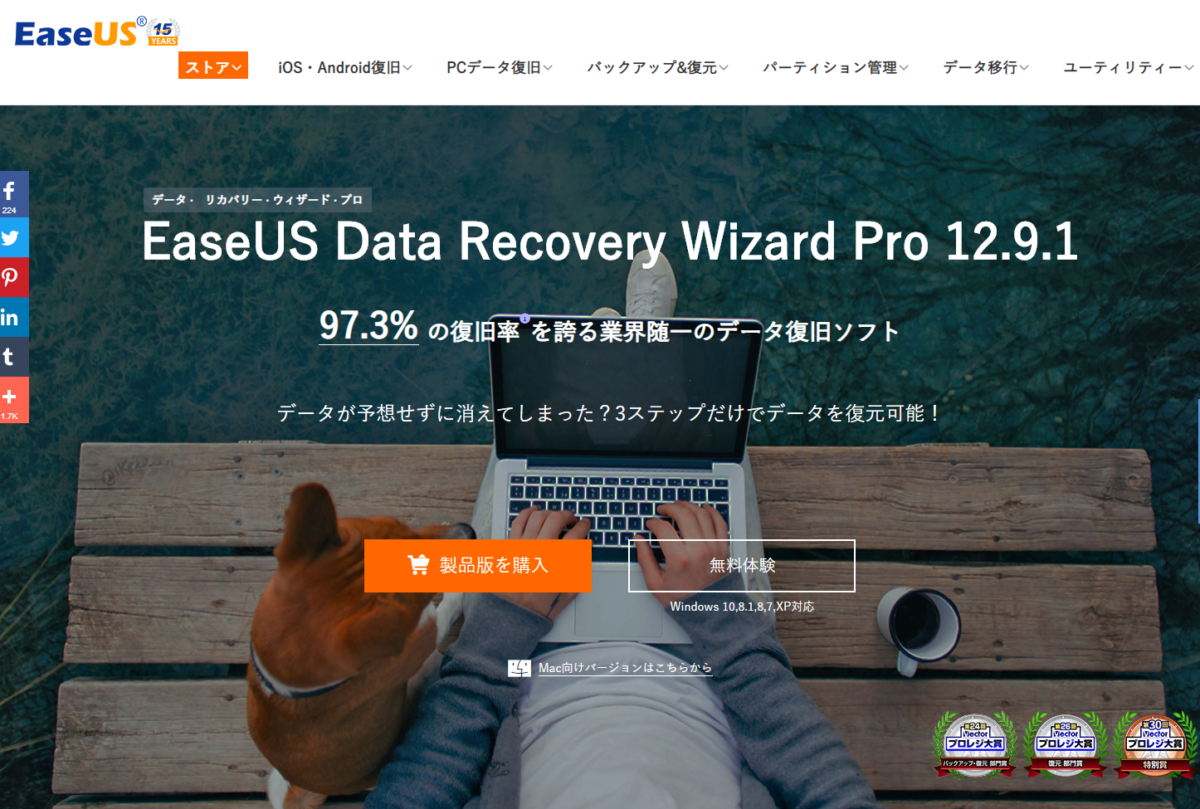
その時は、必要なくゴミ箱行きにして、ゴミ箱も空にしてしまった!なんてことも過去にありました。さすがに、ゴミ箱を空にしてしまったら後の祭りで何をやってもデータ復旧はダメだとあきらめていました。
また、USBメモリなどに入れたデータを間違ってフォーマットしてしまったなんてこともありました。
今回、
ポイント
97.3%の普及率を誇る業界唯一のデータ復旧ソフト
というサブタイトルのように、データを復旧できるのかどうか!?
を実験してみました。
EaseUS Data Recovery Wizard Free
ココがポイント
Free版は、無料
です。
他に、下記のようにPro版、Tech版とあるようです。
親切にも、無料版の制限事項も記載してくれていますので実験にはFree版はいいですね。
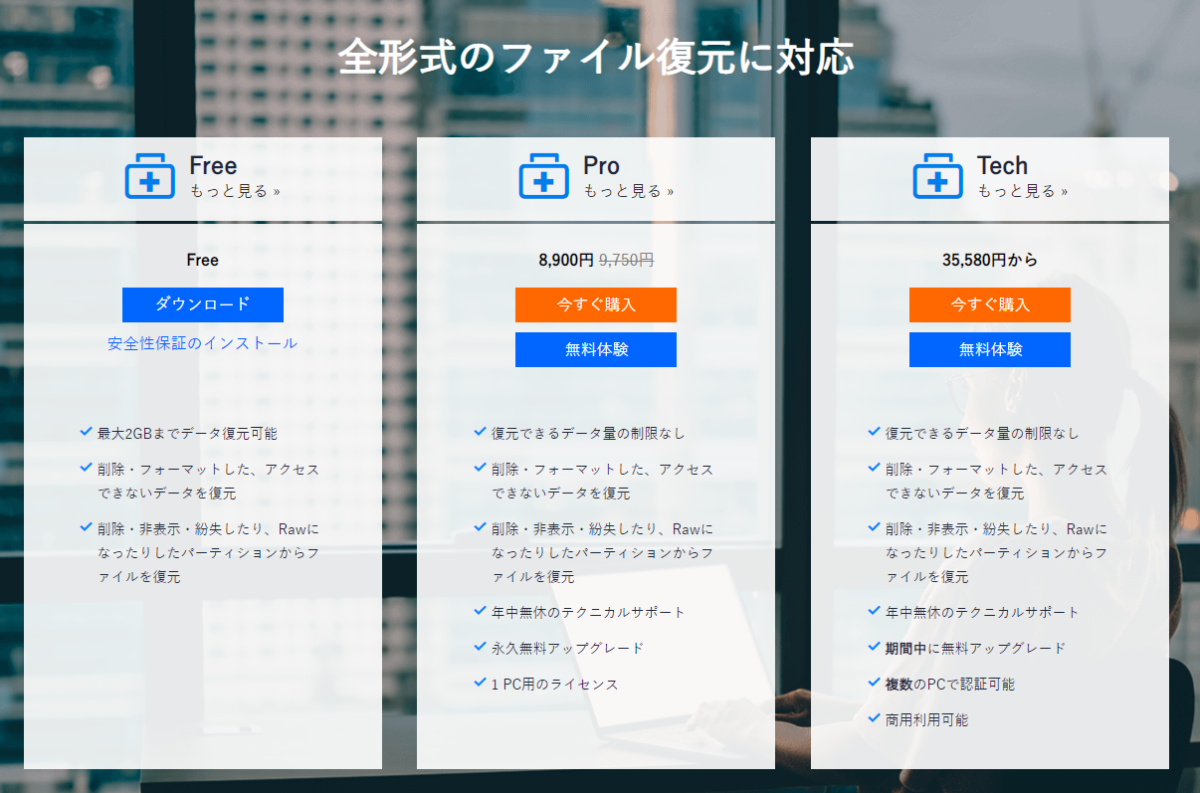
さっそくFree版をダウンロードして、インストールしてみました。
インストール
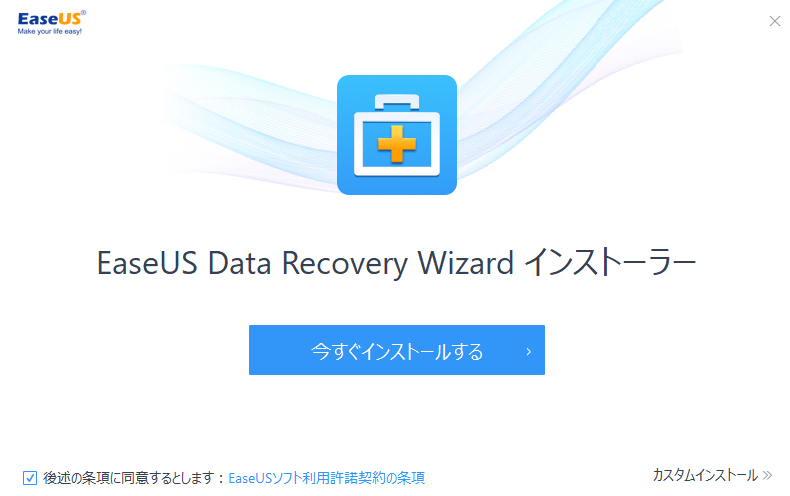
ダウンロードしたファイルを実行して流れに沿って行けば簡単にインストールできました。
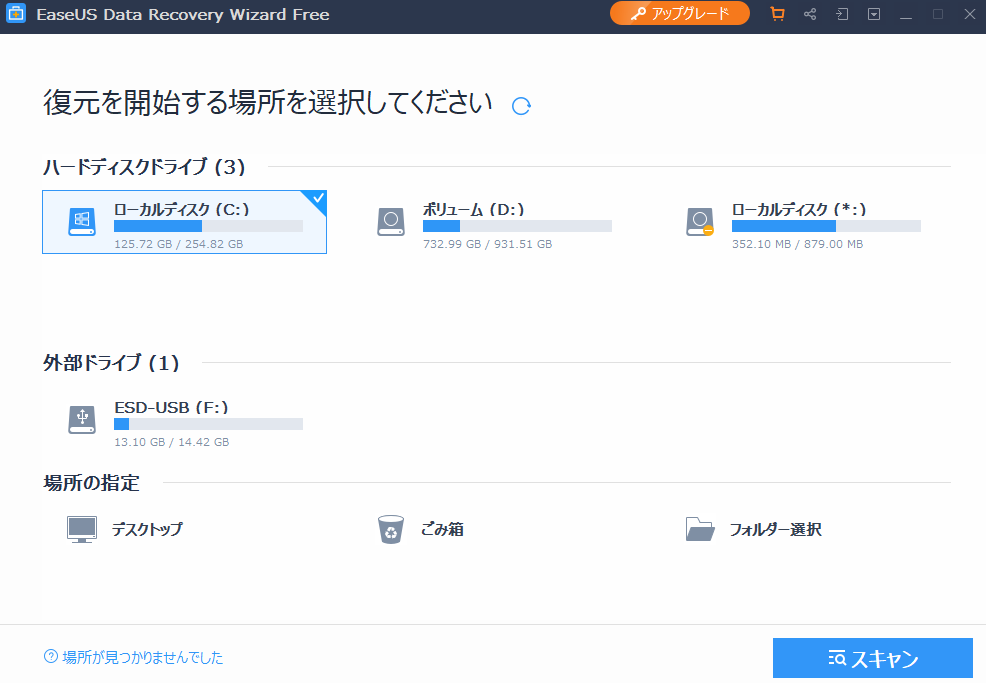
ゴミ箱を空にした後データ復旧
普通にパソコンを使っていて、過去にもやっちゃったのが、ゴミ箱に捨てて空にした後に、捨てたデータが必要だったと気づくパターンですね。
今回は、実験なので、
自由なメモ
ゴミ箱に捨てた後、ゴミ箱を空にしてしまってスグにデータの必要性に気づいた
という設定にて、データの回復ができるのかを実験してみようと思います。
ディスクトップ上に、「データ復元.docx」というワードファイルがあります。
これを、ゴミ箱に捨てて、ゴミ箱を空にした後、復元作業をしてみたいと思います。
起動画面から、「ごみ箱」を選択して、「スキャン」をクリックしました。
私は、マニュアルを見ないので感覚で進めていきますが、シンプルなので分かり易いです。
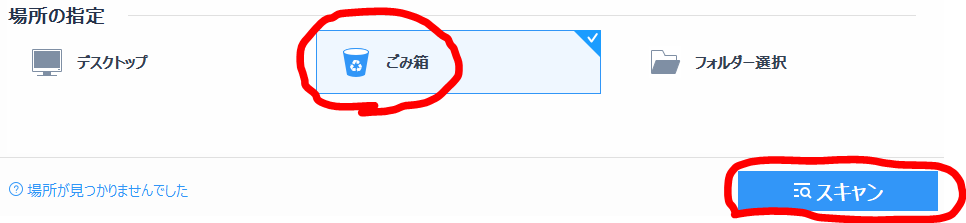
その後、検索されたのですが、沢山フォルダが出てきてよくわかりません。
おおよその見当で、$RECYCLE.BINじゃないかと推測し開くと過去に消したファイルが見えました。
しかし、「データ復元.docx」が目的なのですが、検索しても出てきません。
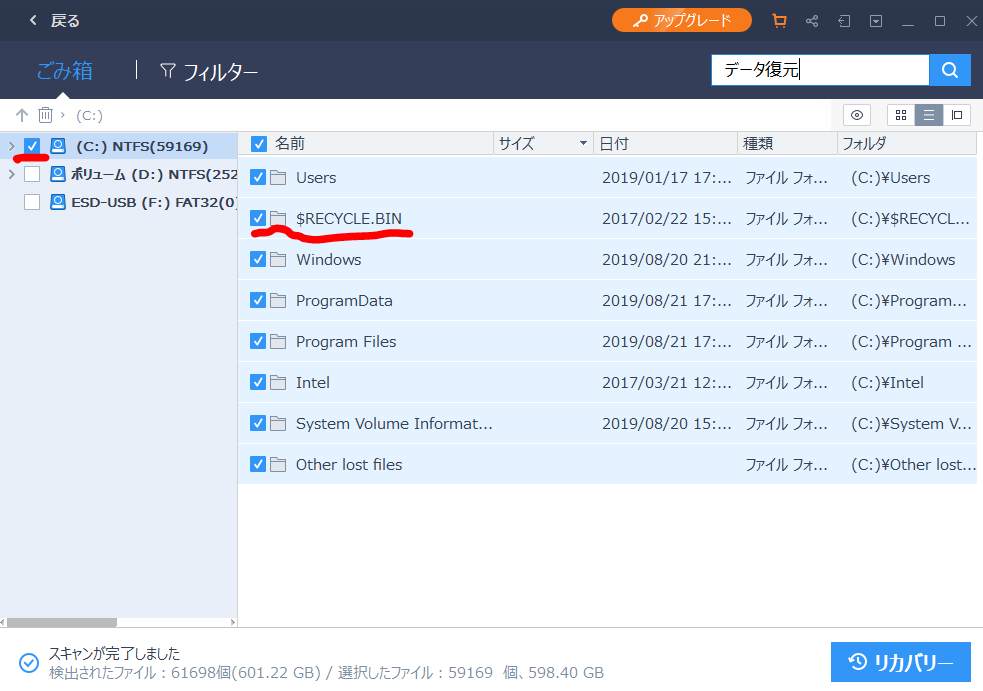
これは、最初にファイルがあったのがデスクトップなので、デスクトップを検索すればいいんじゃないのか?ということで検索かけると・・・
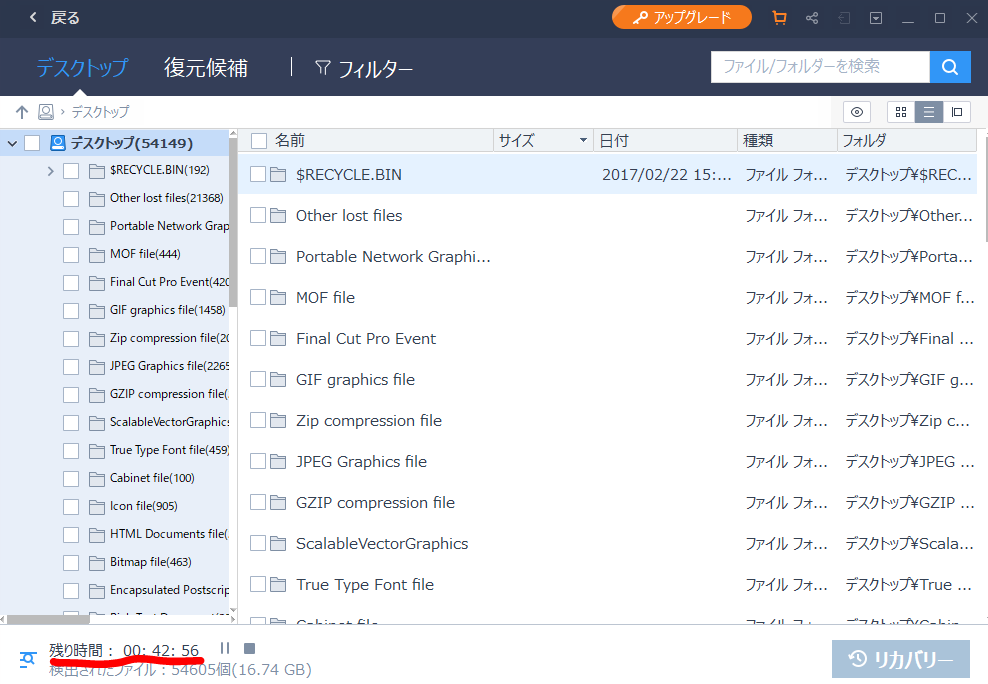
さすがに検索時間に42分も待っていられません。
途中で検索をかけましたが、検索されませんでした。
ちょっと前に捨ててゴミ箱を空にしたばかりの「データ復元.docx」ファイルですが、結局は復元できないのでしょうか!?
試しに、過去に捨てたファイル2個を復元できるかどうかを試してみました。
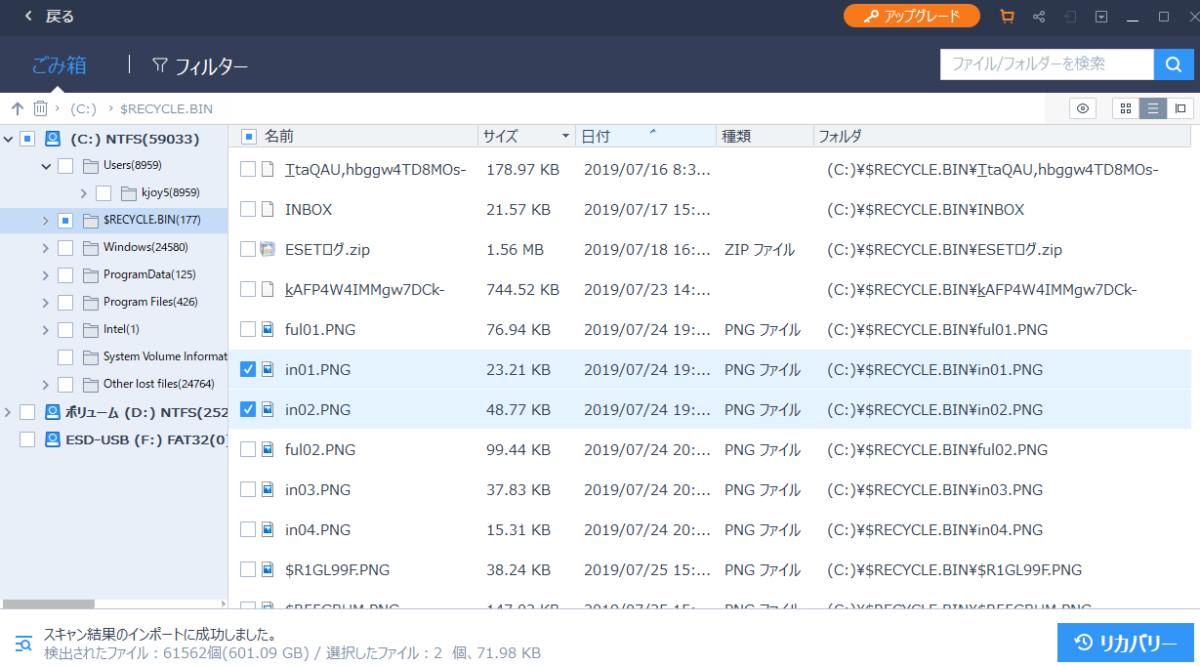
下記の画像のように、保存先の場所を聞いてきます。
ココに注意
ごみ箱の中に復元されるのでない
ようです。つまり、存在していた場所に復元するのではなく、別のフォルダにコピーされるらしい。
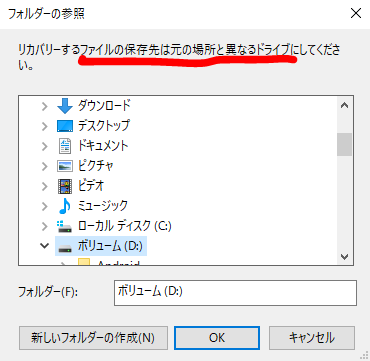
Dドライブを指定してみると、下記のようなメッセージが出ました。
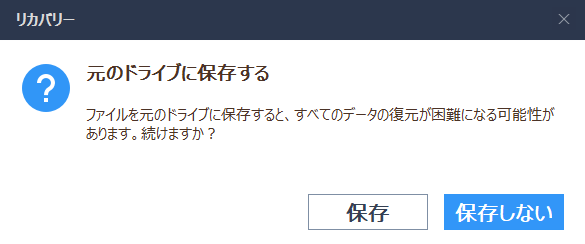
でも、元のデータは、Cドライブにあったので、Dドライブを指定したのに、このメッセージが出ると
ココがダメ
ちょっと困惑
しました。
結局、FドライブのUSBに指定して実行してみました。
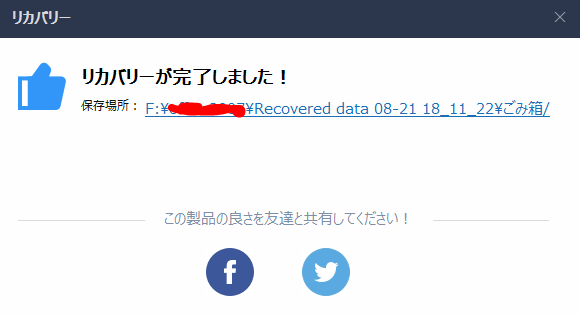
上の画像のようなメッセージが出て、
自由なメモ
指定先にデータは復元
されていました。
しかし、本当に復元したかったのは、ついさっきゴミ箱に捨てた「データ復元.docx」なんですけどね。
つまづきポイント
私の使い方に問題があるのでしょうか!?
再度、アルファベットデータにしてデータ復元実験
結構、パソコンよくあるあるなんですが、
ココに注意
日本語だとダメって場合がある
のです。なので、実験用ワードファイル名を「Recovery_data.docx」にして同じ実験をしてみました。
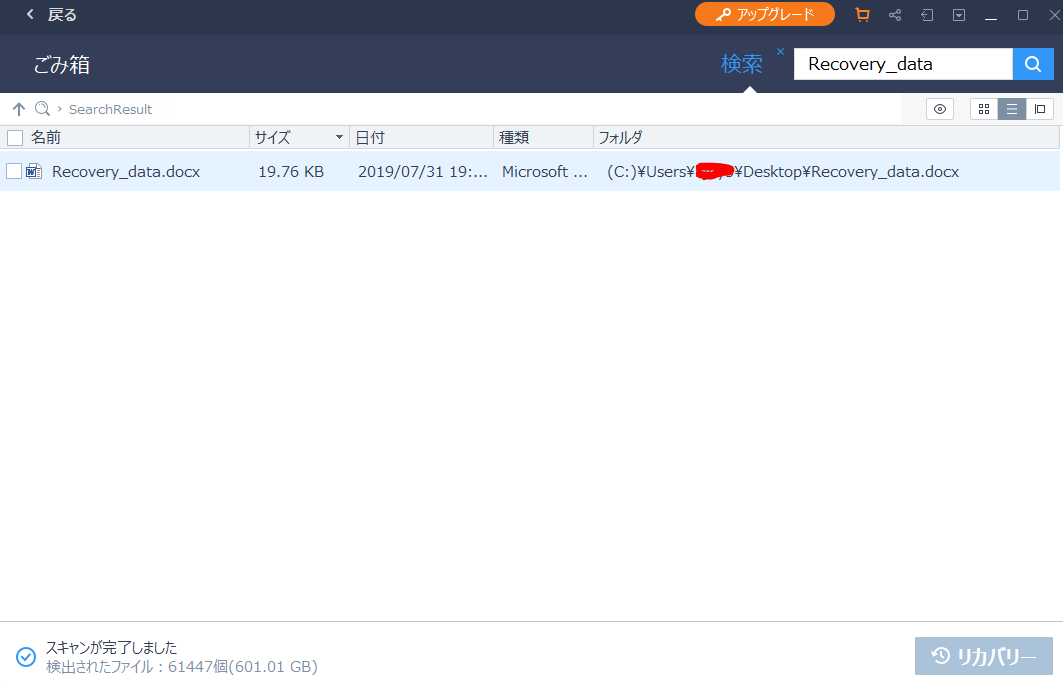
ちゃんと検索されるじゃないですか!?
リカバリーかけると、保存先を聞いてきたので、Fドライブを指定して実行しました。
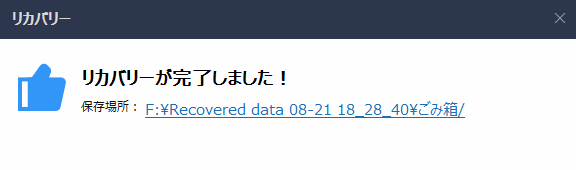
ココがポイント
ちゃんと復元できています!
その後、「てすと.docx」というワードファイルと、デスクトップからゴミ箱へ、Cドライブフォルダから、ゴミ箱へという2種類のやり方でファイル復元を試しましたが、結局検索されずに復元できませんでした。
Cドライブをスキャンしてみようかと考えましたが、残り時間を見て断念しました。
挙動がよくわからない
「jikken.docx」「実験.docx」「じっけん.docx」「ジッケン.docx」の4つのファイルを同時に、削除して、ゴミ箱空にしてから検索かけてみました。
4ファイルとも問題なく復元できました!
このソフトの挙動がよくわかりません。
USBフォーマット後のデータ復元
ココがポイント
USBをフォーマット後データの復元ができるのか?
を実験してみました。
最初に下図のようなデータがありました。
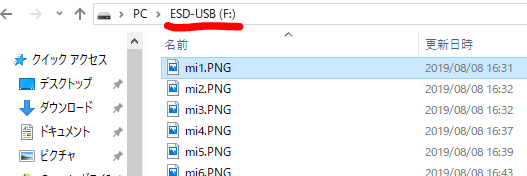
その後、クイックフォーマットかけてUSBの中身は何も無くなったのを確認しました。
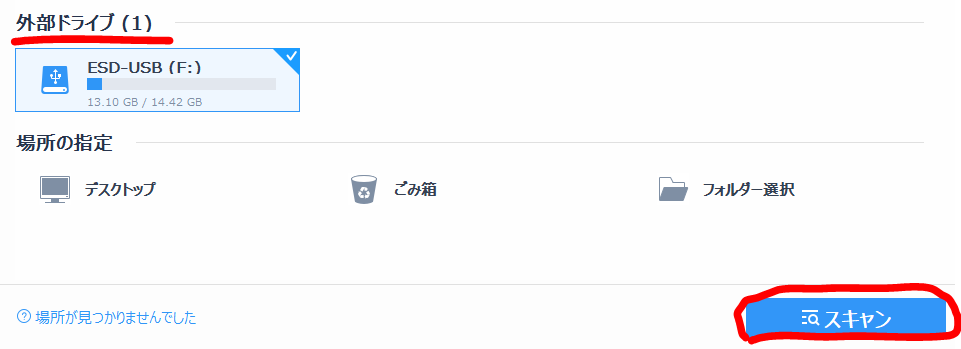
スキャンしているのですが、残り時間1分が何度も繰り返されています。
30分ほど放置していたらディープ検索が終わったとメッセージが出たので、画像ファイルなので、「mi1.PNG「mi1」「mi」「画像」「PNG」で検索しましたが、まったく知らないファイルは検索されて出てきますが、お目あての先ほどまであったファイルは出てきませんでした。
つまづきポイント
私の使い方に問題があるのでしょうか!?
当然ですがフルフォーマットNG
すみません!本当にマニュアル読まないので・・・。
たぶんダメだと思っていましたが、実験なので、フルフォーマット後の復元ってのをやってみました。
ココに注意
当然ですが、無理でした!
当たり前ですが、壊れたUSBはNG
パソコンに接続してもUSBドライブとして認識もしないものは、当たり前ですが、まったく復元などできません。
自分でも物理的に考えても、無理なんですが、とりあえずってことで。
まとめ
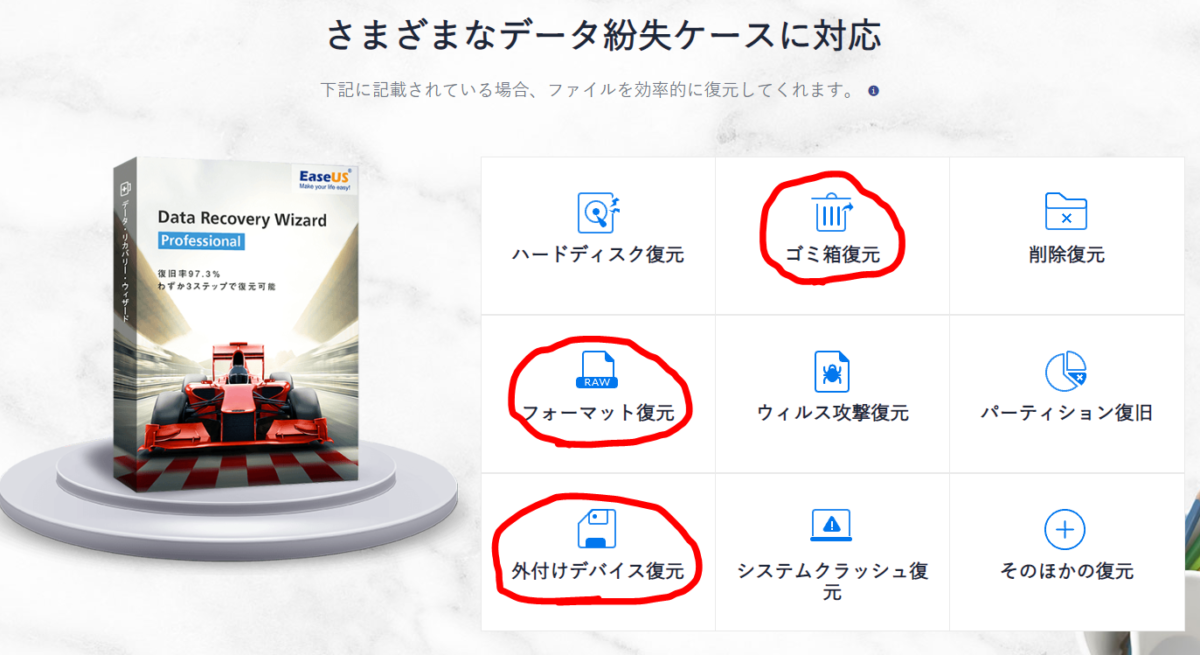
まとめなんですが、
ココに注意
全くマニュアル読まずに無料版を使って実験を行った
ので、その操作があっているのかどうかは分かりません。
しかし、復元できたファイルがあるってことは全てが間違っている訳でななさそうです。
そんな中での、実験した感想ですが、
ココがポイント
消去したファイルが見つかるかどうか?
ってことが最も重要な作業のように思えます。
ファイルが見つかれば、復元することはできたと思います。
ただ、ちょっと残念なことは、ゴミ箱に捨てたファイルを復元したいだけの場合は、ゴミ箱の中身だけのファイルが見られればいいのに、ツリー上になり沢山のフォルダが出てきてよくわからない状態にありました。
この辺をシンプルにして、復元したい目的のファイルが的確に探せる事ができれば、相当使えるソフトになると思う。
今のところは、挙動がおかしい(私の操作方法に問題?)のでお金を出してまで購入する気にはなりませんね。
